Cách chuyển đổi file WebP sang JPG bằng Canva
WebP là một định dạng ảnh được Google phát triển với mục đích tối ưu hóa dung lượng mà vẫn giữ được chất lượng hình ảnh cao. Tuy nhiên, WebP không phải lúc nào cũng tương thích với mọi thiết bị và phần mềm. Vì vậy, nhu cầu chuyển đổi từ WebP sang các định dạng phổ biến hơn như JPG là rất lớn. Canva là một công cụ thiết kế trực tuyến mạnh mẽ và dễ sử dụng, giúp bạn chuyển đổi định dạng ảnh một cách nhanh chóng. Bài viết này sẽ hướng dẫn bạn cách sử dụng Canva để chuyển đổi file WebP sang JPG một cách dễ dàng.
Lợi ích của việc sử dụng Canva để chuyển đổi WebP sang JPG
1. Dễ dàng sử dụng
Canva được thiết kế với giao diện thân thiện, phù hợp cho mọi đối tượng từ người mới bắt đầu đến những chuyên gia thiết kế. Không cần phải cài đặt phần mềm phức tạp, bạn chỉ cần một trình duyệt web và kết nối internet để bắt đầu chuyển đổi. Ngoài việc chuyển ảnh đổi từ Webp sang JPG, bạn còn có thể chuyển đổi nhiều định dạng file khác nhau như từ word sang pdf…
2. Chất lượng hình ảnh cao
Canva đảm bảo rằng hình ảnh sau khi chuyển đổi vẫn giữ được chất lượng cao, không bị giảm sút so với bản gốc. Điều này rất quan trọng khi bạn cần sử dụng hình ảnh cho các mục đích chuyên nghiệp.

3. Hoàn toàn miễn phí
Mặc dù Canva có các gói trả phí, nhưng việc chuyển đổi định dạng ảnh từ WebP sang JPG hoàn toàn có thể thực hiện miễn phí, không yêu cầu nâng cấp tài khoản.
Hướng dẫn chuyển đổi file WebP sang JPG bằng Canva
Bước 1: Đăng ký hoặc đăng nhập vào Canva
Trước hết, bạn cần có tài khoản Canva. Nếu chưa có, bạn có thể dễ dàng đăng ký bằng email hoặc tài khoản Google, Facebook. Nếu đã có tài khoản, chỉ cần đăng nhập để bắt đầu.
1. Truy cập trang chủ Canva tại www.canva.com.
2. Nhấp vào "Đăng nhập" nếu bạn đã có tài khoản, hoặc "Đăng ký" để tạo tài khoản mới.
Bước 2: Tạo thiết kế mới trên Canva
Sau khi đăng nhập thành công, bạn sẽ thấy giao diện trang chủ của Canva. Tại đây, bạn có thể bắt đầu tạo một thiết kế mới để chuyển đổi hình ảnh.
1. Nhấp vào nút "Tạo thiết kế" ở góc trên bên phải màn hình.
2. Chọn "Kích thước tùy chỉnh" để tạo một khung làm việc phù hợp với kích thước của hình ảnh WebP mà bạn muốn chuyển đổi.

Bước 3: Tải file WebP lên Canva
Khi khung làm việc được tạo, bạn cần tải file WebP lên để chuẩn bị cho việc chỉnh sửa và chuyển đổi.
1. Ở bên trái màn hình, bạn sẽ thấy tùy chọn "Tải lên".
2. Nhấp vào "Tải hình ảnh lên" và chọn file WebP từ máy tính của bạn.
3. Chờ một chút để Canva tải hình ảnh lên.
Bước 4: Chỉnh sửa (Tùy chọn)
Canva cho phép bạn chỉnh sửa hình ảnh trực tiếp trên nền tảng của mình trước khi xuất ra file JPG. Bạn có thể thêm văn bản, chỉnh màu sắc, hoặc cắt ghép ảnh theo ý muốn.
1. Sử dụng các công cụ chỉnh sửa ở bên trái màn hình để điều chỉnh hình ảnh nếu cần.
2. Nếu không cần chỉnh sửa, bạn có thể bỏ qua bước này và tiếp tục với bước tiếp theo.
Bước 5: Tải file xuống dưới định dạng JPG
Sau khi hoàn tất các bước chỉnh sửa hoặc nếu bạn chỉ muốn chuyển đổi định dạng, bạn có thể tải hình ảnh xuống dưới dạng file JPG.
1. Nhấp vào nút "Chia sẻ" ở góc trên bên phải.
2. Chọn "Tải xuống".
3. Trong phần "Loại tệp", chọn "JPG".
4. Nhấp vào "Tải xuống" và chờ Canva xử lý và lưu file về máy tính của bạn.

Các lưu ý khi chuyển đổi WebP sang JPG bằng Canva
- Kiểm tra chất lượng ảnh gốc: Trước khi tải lên Canva, hãy đảm bảo rằng file WebP có chất lượng tốt để khi chuyển đổi sang JPG, hình ảnh không bị mất chi tiết quan trọng.
- Chọn kích thước phù hợp: Khi tạo khung làm việc tùy chỉnh, hãy chọn kích thước phù hợp với ảnh gốc để đảm bảo không bị méo mó khi xuất ra file JPG.
- Kiểm tra kỹ trước khi tải xuống: Sau khi chỉnh sửa, hãy xem trước hình ảnh để đảm bảo rằng mọi chi tiết đều được hiển thị đúng như mong muốn.
Những lợi ích khi chuyển đổi WebP sang JPG
1. Tương thích với nhiều nền tảng
Định dạng JPG là một trong những định dạng hình ảnh phổ biến nhất hiện nay, tương thích với hầu hết các thiết bị và phần mềm, giúp bạn dễ dàng chia sẻ và sử dụng trong nhiều tình huống khác nhau.
2. Dễ dàng chỉnh sửa
File JPG có thể dễ dàng chỉnh sửa bằng nhiều phần mềm và công cụ trực tuyến, mang lại sự linh hoạt trong việc điều chỉnh và cải thiện hình ảnh.
3. Dung lượng hợp lý
Mặc dù WebP cũng là định dạng nén tốt, nhưng JPG vẫn là lựa chọn lý tưởng khi bạn cần một file ảnh có chất lượng tốt và dung lượng không quá lớn, phù hợp để tải lên web hoặc chia sẻ qua email.
Kết luận
Việc chuyển đổi file WebP sang JPG bằng Canva là một giải pháp hiệu quả và dễ dàng, phù hợp cho cả người dùng mới và người dùng chuyên nghiệp. Với các bước đơn giản, bạn có thể nhanh chóng chuyển đổi định dạng ảnh mà vẫn giữ được chất lượng cao. Canva không chỉ giúp bạn chuyển đổi mà còn cung cấp các công cụ chỉnh sửa mạnh mẽ, giúp nâng cao chất lượng hình ảnh của bạn trước khi xuất file. Hãy thử ngay hôm nay và tận dụng những tiện ích mà Canva mang lại.







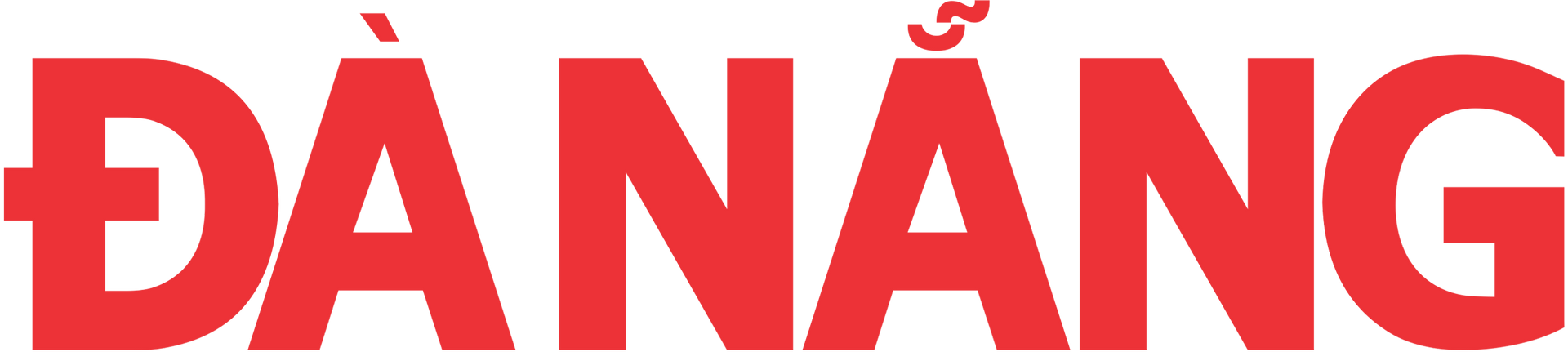
 Zalo Báo và phát thanh, truyền hình Đà Nẵng
Zalo Báo và phát thanh, truyền hình Đà Nẵng